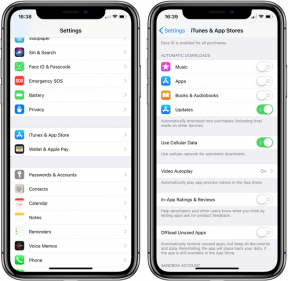Διόρθωση: Η εφαρμογή Garmin Connect δεν καταγράφει βήματα
μικροαντικείμενα / / April 29, 2023
Τα έξυπνα ρολόγια Garmin είναι ανθεκτικά και για την τιμή, παρέχουν εξαιρετική λειτουργικότητα στους τελικούς χρήστες. Ένα έξυπνο ρολόι Garmin είναι διαθέσιμο για κάθε προϋπολογισμό και τα περισσότερα από αυτά τα ρολόγια προσφέρουν εξαιρετική αξία. Αλλά αυτά τα ρολόγια δεν είναι απαλλαγμένα από λάθη. Υπήρξαν αναφορές στο παρελθόν σχετικά με το ότι η εφαρμογή Garmin Connect δεν παρακολουθεί σωστά τα βήματα.
Είναι μια μεγάλη απογοήτευση, καθώς ένα έξυπνο ρολόι χωρίς σωστή παρακολούθηση βημάτων δεν θα αρέσει σε πολλούς χρήστες. Εάν είστε ένας από αυτούς τους προβληματικούς χρήστες, αυτό το άρθρο θα σας βοηθήσει. Εδώ, έχουμε παραθέσει όλες τις λύσεις που μπορείτε να δοκιμάσετε για να διορθώσετε το πρόβλημα. Οπότε, χωρίς καμία άλλη καθυστέρηση, ας μπούμε σε αυτό.

Περιεχόμενα σελίδας
-
Πώς διορθώνετε την εφαρμογή Garmin Connect Not Recording Steps;
- Επανεκκινήστε τη συσκευή σας:
- Ενεργοποιήστε την παρακολούθηση δραστηριότητας:
- Εκκαθάριση προσωρινής μνήμης εφαρμογής:
- Ενημερώστε την εφαρμογή:
- Επανεγκαταστήστε την εφαρμογή:
- Επικοινωνήστε με την υποστήριξη:
Πώς διορθώνετε την εφαρμογή Garmin Connect Not Recording Steps;
Θα ξεκινήσουμε πρώτα με μερικές βασικές λύσεις. Το καλύτερο θα ήταν να δοκιμάσατε όλες τις λύσεις που αναφέρονται εδώ, τη μία μετά την άλλη μέχρι να βρείτε αυτή που σας ταιριάζει.
Επανεκκινήστε τη συσκευή σας:
Όσο απλό κι αν ακούγεται, οι περισσότερες ασυνέπειες λογισμικού σε μια συσκευή μπορούν να διορθωθούν με επανεκκίνηση. Και το πρόβλημα με την εφαρμογή Garmin Connect θα μπορούσε να λυθεί στη συσκευή σας απλά με επανεκκίνηση.
Android:
Διαφημίσεις
- Πατήστε παρατεταμένα τα κουμπιά τροφοδοσίας και αύξησης της έντασης ήχου.
- Το μενού λειτουργίας θα εμφανιστεί στο τηλέφωνό σας. Επιλέξτε την επιλογή Επανεκκίνηση.
iOS:
- Πατήστε τα κουμπιά Volume Down και Power μέχρι να δείτε το μενού Power.
- Σύρετε το ρυθμιστικό στο επάνω μέρος για να απενεργοποιήσετε τη συσκευή σας.
- Μετά την πλήρη απενεργοποίηση της συσκευής, πατήστε το κουμπί λειτουργίας για να την ενεργοποιήσετε ξανά.
Τώρα πρέπει επίσης να επανεκκινήσετε το έξυπνο ρολόι σας για να ξεκαθαρίσετε κάθε πιθανή ασυνέπεια δεδομένων στο ρολόι.
- Ας υποθέσουμε ότι το έξυπνο ρολόι Garmin διαθέτει ένα κουμπί. Πατήστε και κρατήστε πατημένο το κουμπί λειτουργίας μέχρι να απενεργοποιηθεί. Αφού απενεργοποιηθεί, πατήστε ξανά το κουμπί για να ενεργοποιήσετε το smartwatch.
- Εάν το έξυπνο ρολόι Garmin δεν διαθέτει κουμπί, συνδέστε το καλώδιο USB στο έξυπνο ρολόι και συνδέστε το καλώδιο σε μια πηγή τροφοδοσίας. Μετά από αυτό, αφαιρέστε το καλώδιο και αυτό θα επανεκκινήσει τη συσκευή.
Δοκιμάστε την επόμενη λύση εάν η επανεκκίνηση του smartphone και του smartwatch σας δεν βοηθά την περίπτωσή σας.
Ενεργοποιήστε την παρακολούθηση δραστηριότητας:
Στην εφαρμογή Garmin Connect, πρέπει να έχετε ενεργοποιημένη την παρακολούθηση δραστηριότητας. Η λειτουργία παρακολούθησης βημάτων δεν θα λειτουργεί χωρίς την ενεργοποίηση της παρακολούθησης δραστηριότητας.
Διαφημίσεις
Android:
- Ανοίξτε την εφαρμογή Garmin Connect.
- Πατήστε Μενού.
- Επιλέξτε Συσκευές Garmin.
- Επιλέξτε το Garmin Watch.
- Πατήστε στην Παρακολούθηση δραστηριότητας.
- Ενεργοποιήστε το διακόπτη για αυτό.
- Πατήστε Συγχρονισμός για να συγχρονίσετε το ρολόι σας.
iOS:
- Ανοίξτε την εφαρμογή Garmin Connect.
- Πατήστε Περισσότερα.
- Επιλέξτε Συσκευές Garmin.
- Επιλέξτε το Garmin Watch.
- Πατήστε στην Παρακολούθηση δραστηριότητας.
- Ενεργοποιήστε το διακόπτη για αυτό.
- Πατήστε Συγχρονισμός για να συγχρονίσετε το ρολόι σας.
Εάν το Garmin Connect δεν παρακολουθεί τα βήματα ακόμα και μετά από αυτό, δοκιμάστε την επόμενη λύση.
Διαφημίσεις
Εκκαθάριση προσωρινής μνήμης εφαρμογής:
Η εκκαθάριση της προσωρινής μνήμης της εφαρμογής μπορεί να διορθώσει τα περισσότερα προβλήματα λογισμικού με μια εφαρμογή. Η κρυφή μνήμη που είναι αποθηκευμένη για μια εφαρμογή μπορεί να αναπτύξει κάποιες ασυνέπειες με την πάροδο του χρόνου, αρκετές για να δυσλειτουργήσει η εφαρμογή σας.
Android:
- Ανοίξτε τις Ρυθμίσεις στο τηλέφωνό σας.
- Μεταβείτε στις Ρυθμίσεις.
- Πλοηγηθείτε στις εφαρμογές. Εδώ θα δείτε ολόκληρη τη λίστα των εφαρμογών που είναι εγκατεστημένες στο τηλέφωνό σας.
- Βρείτε το Garmin Connect σε αυτήν τη λίστα και μόλις το βρείτε, πατήστε πάνω του.
- Τώρα, πατήστε στο χώρο αποθήκευσης.
- Στη συνέχεια, πατήστε Εκκαθάριση προσωρινής μνήμης.
iOS:
- Ανοίξτε τις Ρυθμίσεις.
- Πηγαίνετε στο Γενικό.
- Επιλέξτε Αποθήκευση & Χρήση iCloud.
- Στο iCloud Usage, επιλέξτε Manage Storage.
- Κάντε κύλιση προς τα κάτω και πατήστε Garmin Connect.
- Πατήστε Εκκαθάριση δεδομένων.
Δοκιμάστε την επόμενη λύση εάν η εκκαθάριση των δεδομένων της προσωρινής μνήμης δεν βοήθησε στο πρόβλημα παρακολούθησης βημάτων.
Ενημερώστε την εφαρμογή:
Εάν χρησιμοποιείτε μια παλιά έκδοση του Garmin Connect στη συσκευή σας, αυτό μπορεί να προκαλέσει προβλήματα παρακολούθησης των βημάτων σας.
Διαφήμιση
Android:
- Ανοίξτε το Google Play Store στο τηλέφωνό σας.
- Αναζήτηση για Garmin Connect. Μόλις το δείτε στα αποτελέσματα, πατήστε πάνω του.
- Εάν μια ενημέρωση εκκρεμεί, θα δείτε ένα κουμπί ενημέρωσης στη σελίδα της εφαρμογής.
- Πατήστε πάνω του για να ενημερώσετε την εφαρμογή σας.
iOS:
- Ανοίξτε το App Store.
- Αναζήτηση για Garmin Connect. Μόλις το δείτε στα αποτελέσματα, πατήστε πάνω του.
- Εάν μια ενημέρωση εκκρεμεί, θα δείτε ένα κουμπί ενημέρωσης στη σελίδα της εφαρμογής.
- Πατήστε πάνω του για να ενημερώσετε την εφαρμογή σας
Δοκιμάστε την επόμενη λύση εάν το Garmin Connect δεν παρακολουθεί τα βήματα ακόμη και μετά την ενημέρωσή του.
Επανεγκαταστήστε την εφαρμογή:
Μερικές φορές, η απλή ενημέρωση μιας εφαρμογής δεν αρκεί. Πρέπει να το αφαιρέσετε από τη συσκευή σας και να το εγκαταστήσετε ξανά.
Android:
- Ανοίξτε τις Ρυθμίσεις στο τηλέφωνό σας.
- Μεταβείτε στις Ρυθμίσεις.
- Πλοηγηθείτε στις εφαρμογές. Εδώ θα δείτε ολόκληρη τη λίστα των εφαρμογών που είναι εγκατεστημένες στο τηλέφωνό σας.
- Βρείτε το Garmin Connect σε αυτήν τη λίστα και μόλις το βρείτε, πατήστε πάνω του.
- Τώρα πατήστε στο Uninstall και ακολουθήστε τις οδηγίες που εμφανίζονται στην οθόνη για να το απεγκαταστήσετε.
- Κάντε επανεκκίνηση του τηλεφώνου σας.
- Ανοίξτε το Google Play Store στο τηλέφωνό σας.
- Αναζήτηση για Garmin Connect. Μόλις το δείτε στα αποτελέσματα, πατήστε πάνω του.
- Πατήστε στην εγκατάσταση και περιμένετε μέχρι να ολοκληρωθεί.
iOS:
- Πατήστε παρατεταμένα το εικονίδιο της εφαρμογής Garmin Connect.
- Επιλέξτε Κατάργηση εφαρμογής.
- Ακολουθήστε τις οδηγίες που εμφανίζονται στην οθόνη για να αφαιρέσετε την εφαρμογή από το τηλέφωνό σας εντελώς.
- Επανεκκινήστε τη συσκευή.
- Ανοίξτε το App Store.
- Αναζήτηση για Garmin Connect. Μόλις το δείτε στα αποτελέσματα, πατήστε πάνω του.
- Πατήστε στο GET και περιμένετε μέχρι να ολοκληρωθεί.
Δοκιμάστε την επόμενη λύση εάν η επανεγκατάσταση της εφαρμογής δεν βοηθά την περίπτωσή σας.
Επικοινωνήστε με την υποστήριξη:
Εάν καμία από τις λύσεις που αναφέρονται παραπάνω δεν λειτούργησε για εσάς, θα πρέπει να επικοινωνήσετε με την υπηρεσία υποστήριξης πελατών της Garmin. Σε περίπτωση που υπάρχει κάποιο ελάττωμα υλικού με το ρολόι σας, θα πρέπει να μπορούν να σας βοηθήσουν και με μια αντικατάσταση.
Επομένως, όλα αυτά αφορούν την επίλυση του προβλήματος της εφαρμογής Garmin Connect Not Recording Steps. Εάν έχετε οποιεσδήποτε ερωτήσεις ή απορίες σχετικά με αυτό το άρθρο, σχολιάστε παρακάτω και θα επικοινωνήσουμε μαζί σας. Επίσης, ρίξτε μια ματιά στα άλλα άρθρα μας για Συμβουλές και κόλπα για iPhone,Συμβουλές και κόλπα για Android, Συμβουλές και κόλπα για υπολογιστή, και πολλά άλλα για περισσότερες χρήσιμες πληροφορίες.